Как загрузить и настроить фон встречи в Google Meets
Социальные сети / / August 05, 2021
Из-за пандемии большая часть корпоративного мира сейчас работает из дома. Но домашняя среда будет отличаться от офисной. Предположим, вы собираетесь начать видеовстречу с товарищами по команде или менеджерами. Конечно, вы не хотите, чтобы они видели на заднем плане грязную кровать или обеденный стол. Для этого в приложениях для видеоконференцсвязи есть функции, позволяющие заменить фактический фон на собственный. Во время видеозвонка вы можете использовать эти фоны для создания формальной рабочей атмосферы.
В этом руководстве я расскажу, как настроить фон встречи в Google Meet. Что интересно, в отличие от Zoom, в Google Meet нет специальной функции для создания искусственного фона. Я знаю, что вам интересно, как именно тогда мы собираемся реализовать виртуальный фон? Что ж, мы воспользуемся для этого расширением Google Chrome.

связанные с | Как поделиться своим экраном в Google Meet на iPhone / iPad
Настроить фон встречи в Google Meets
Во-первых, вам нужно загрузить расширение из Интернет-магазина Chrome. Не забывайте устанавливать его только из официального интернет-магазина. Никогда не устанавливайте расширения со сторонних сайтов или ссылок. Это может установить вредоносное ПО на ваше устройство.
Скачать Visual Effects для Google Meet
Ссылка для скачивания расширения браузера
Визуальные эффекты для Google Meet
Это расширение предлагает несколько эффектов, включая эффекты AI, 2D и 3D эффекты. Вы можете размыть фон или создать виртуальный зеленый экран. Также вы можете пикселизировать свой фон.
- Просто перейдите по ссылке, которую я разместил выше.
- Затем нажмите на Добавить в Chrome.
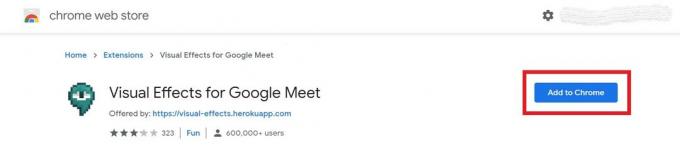
- Подтвердите свое действие, нажав на Добавить расширение. Он будет отображаться как закрепленный в строке URL-адреса справа.
- Возможно, вам придется перезапустить браузер, чтобы интегрировать с ним плагин.
Настройка фона собрания
- Идти к Google Meet
- Начните новую встречу, нажав Присоединяйся сейчас
- Вы увидите сообщение Плагины устанавливаются
- Подождите несколько минут или обновите браузер.
- Затем на экране встречи переместите курсор в левую часть.
- Вы увидите боковую панель, в которой упоминаются эффекты.
- Установите флажок рядом с нужным эффектом, который хотите использовать.
- Кроме того, под названием эффекта есть ползунок для настройки того, какую часть этого эффекта вы хотите реализовать в видео. Например, вы можете настроить размытие фона в соответствии с вашими требованиями.
- Вы можете добавить зеленый экран, как упоминалось ранее, который использует собственное изображение, заменяющее фактический фон. Установите зеленый экран на Виртуальный.
- Сначала загрузите заменяющее изображение, а затем примените эффект, установив флажок
Я предлагаю использовать собственное изображение, которое выглядит формально и не слишком отвлекает других, кто встречается с вами во время конференции.
Ну это все. Чтобы сделать ваши официальные онлайн-встречи более формальными, вы можете использовать расширение для настройки фона встречи. мы можем только надеяться, что Google вскоре последует за своими рыночными конкурентами и официально представит средства для создания виртуального фона для онлайн-встреч.
Читать далее,
- Как прикрепить любой файл к видеочату Google Meet
- Как поделиться экраном смартфона в Google Meet
Сваям - профессиональный технический блоггер со степенью магистра компьютерных приложений, а также имеет опыт разработки под Android. Он убежденный поклонник Stock Android OS. Помимо технических блогов, он любит игры, путешествовать и играть на гитаре.

![Загрузите Google Camera для Samsung Galaxy A50 и A70 [GCam 6.1]](/f/efeefeacb1a593967f1359fa55886a19.jpg?width=288&height=384)
![Простой метод рутирования Vestel Venus V7 с помощью Magisk [TWRP не требуется]](/f/36141dc4339a0fc8cf1919cbc7601acd.jpg?width=288&height=384)
